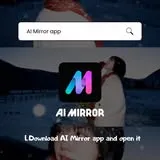옛날 사진을 선명하게 복원해주는 AI 사진 복원 기능으로 유명한 AI Mirror는 사진 복원뿐만 아니라 다양한 스타일로 바꿔주거나 애니메이션 캐릭터부터 영상 제작까지 가능한 AI 기반의 모바일 편집 앱이다.

다음에서 오래되어 빛바랜 흑백 사진을 컬러로 복원해주는 기능이 널리 알려진 AI Mirror를 모바일뿐만 아니라 컴퓨터에서 사용하는 방법을 자세히 살펴본다.
사진 복원부터 영상 제작까지, AI Mirror
최근 옛날 흑백사진을 컬러 사진으로 복원한 이미지가 SNS에서 많이 올라오는데, 바로 이러한 옛날 사진 복원 기능이 매우 강력한 AI 플랫폼이 AI Mirror이다. 물론 옛날 사진 복원 기능 이외에도 다양한 기능을 탑재하고 있어서 해당 AI Mirror로 즐길 수 있는 요소가 다채롭다.
위의 이미지를 누르면 AI Mirror 앱을 제공하는 Polyverse 홈페이지으로 전환하는데, 해당 Polyverse 홈페이지에서 AI Mirror 앱을 설치할 수 있는 공식 루트를 확인할 수 있다. 더불어 Polyverse에서 AI를 활용해서 제공하는 다양한 앱을 비롯해서 AI Mirror에 탑재된 다양한 필터도 살펴볼 수 있다.
앞에서 언급했듯이 AI Mirror는 다른 AI 이미지 영상 생성 플랫폼과 유사한 기능을 제공하지만, 무엇보다도 오래된 사진을 선명하게 만들어주는 기능이 매우 강력하다. 즉, 사진에 스크래치가 있거나 이물질이 묻어 있더라도 해당 부분을 AI가 자동으로 전체적인 구도를 토대로 선명하게 복원해주면서 컬러 사진을 창출한다.


더불어 한때 인기를 끌었던 사진을 지브리 스타일로 변환하는 기능을 비롯해서 3D 카툰, 게임 캐릭터 등으로 간편하게 바꿀 수 있는데, 이를 가능하게 하는 다양한 AI 필터와 스타일 변환 기능이 주요 핵심 기술이라고 할 수 있다.
이러한 AI Mirror는 안드로이드용 및 IOS용 모바일 즉, 모바일 전용 앱으로만 제공하므로 컴퓨터에서 사용하려면 별도의 에뮬레이터를 활용해야 한다.
더불어 유료 서비스를 기본으로 하지만 무료로도 일정 용량은 사용이 가능하지만, 무료 버전으로 제공한 영상에는 워터마크가 첨부된다. 따라서 워터마크 없는 영상을 제작하려면 유료 구독 서비스를 이용해야 하는데, 유료 버전을 이용 시에는 모든 프리미엄 필터를 무제한으로 사용해서 더욱 빠르게 작업할 수 있다.
참고로, 해당 AI Mirror 앱은 무료 설치 후에 광고 시청 방식으로 일부 기능을 무료로 이용할 수 있는데, 이때 유료 구독 이전에 3일 무료 체험 신청 시에 해당 기간 내에 구독을 해지 않으면 자동으로 연간 결제가 이루어지므로 해당 부분은 사전에 주지할 필요가 있다.
안드로이드용 AI Mirror 앱
갤럭시 스마트폰 등 안드로이드 계열의 모바일에서 사용하려면 구글 플레이스토어에서 AI Mirror라고 검색해서 AI Mirror: AI 사진 & 동영상 편집기라고 쓰인 항목을 선택해서 간단히 설치할 수 있다.
최고 수준의 흑백 사진 복원 기술: 소중한 추억을 생생하게 되살려 드립니다. 손상, 흠집, 색바램을 복구하고 디테일을 향상시켜, 마치 촬영된 그날처럼 선명하고 생동감 있게 사진을 복원합니다.
특히, 이미지 투 비디오(Image-to-Video) 기능을 통해 정적인 사진을 생동감 있는 라이브 포토나 AI HUG 효과로 변환할 수 있습니다.
“AI Mirror는 기술이 앞선 AI 기반 사진 편집기이자 영상 제작 앱입니다.
다양한 AI 필터와 스타일 변환 기능으로 사진과 영상을 즉시 변신시켜 보세요.”
인터랙티브 듀오 영상부터 요즘 유행하는 인어 효과까지—AI Mirror에서 모두 만나보실 수 있습니다!
해당 AI Mirror AI 앱을 설치하면 광고를 보는 조건으로 일정 한도 내에서 무료로 사용할 수 있는데, 무료로 제공하는 생성 횟수는 매일마다 리셋하므로 맛보기용으로는 충분히 무료로 활용할 수 있다.
이때 워터마크를 제거하거나 고화질 복원 기능을 사용하려면 유료 구독을 해야만 하는데, 일주일간인 7일 주간 구독부터 연간 구독 그리고 일회성 구매 등 다앙한 유료 상품 플랜을 제공하므로 상황에 따라 선택적으로 활용하면 된다.
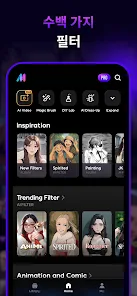

이렇듯 해당 AI Mirror 앱의 강력한 기능인 옛날 사진을 복원 시 더욱 정교하고 높은 해상도를 지닌 고화질 컬러 사진을 워터마크 없이 받아보려면 유료 구독이 불가피한 측면이 있다.
IOS용 AI Mirror 앱
아이폰 및 아이패드 등 IOS 계열의 모바일에서 사용하려면 앱스토어에서 AI Mirror라고 검색해서 AI Mirror: AI 애니메 스타일 사진 에디터 앱 – 애니메 스타일, AI 필터로 영상 꾸미기!라는 문구가 담긴 항목을 선택해서 무료로 설치하면 바로 사용할 수 있다.

다채로운 AI 필터로 익살스러운 광대, 오싹한 해골, 마법 같은 마녀 등 상징적인 캐릭터로 변신해 보세요.
애니메이션 세계로 빠져보세요! 사진을 디지털 아바타로 변환하고, ‘바람 정령’, ‘요정 공주’, ‘스케치 스타일’ 등 다양한 스타일을 체험하실 수 있습니다.
SNS에서 인기 있는 최신 AI 영상 효과를 만나보세요.
두 장의 사진만 업로드하면, 따뜻한 포옹이나 다정한 키스처럼 생생한 상호작용 장면을 AI가 만들어 드립니다. 감정을 이어주는 특별한 순간을 경험해 보세요.
“흑백 사진 복원 : 흠집 제거, 디테일 선명화, 흑백 사진의 컬러화까지—추억을 생생하게 되살려 드립니다.”
해당 AI Mirror 앱은 기존에 다른 AI 이미지 영상 생성 플랫폼과 동일하게 이미지 및 영상 제작이 가능한데, 여기에 다채로운 AI 필터를 활용해서 이미지를 완전히 새로운 화풍으로 연출하거나 예술적인 영상으로 변환하는 차별화된 요소도 탑재되어 있다.


특히 사진 속 인물을 다양한 예술적 스타일이나 가상 캐릭터로 변환할 수 있는데, 이때 지브리풍을 비롯해서 디즈니풍, 웹툰, 스케치 등 수백 가지 애니메이션 스타일을 활용할 수 있다.
더불어 정적 이미지인 사진에 동적 요소를 자동으로 추가해서 생동감 넘치는 영상을 생성하는데, 두 사람의 사진을 각각 올리면 서로 따뜻하게 안아주는 영상을 창출하는 등 사진을 영상으로 변환하거나 짧은 영상을 AI 필터를 활용해서 원하는 애니메이션 스타일로 바꿀 수도 있다.
AI Mirror로 사진 복원 방법
AI Mirror를 이용해서 낡아서 흐리하게 보이는 옛날 흑백 사진을 현대의 컬러 사진으로 변환하려면 우선 해당 앱을 모바일에 설치한 후에 실행한 메인 화면에서 Restoration 또는 Enhance 아이콘을 선택하면 된다.


이후 복원하고 싶은 흑백 사진을 업로드하거나 해당 앱으로 직접 촬용하는 방식으로 올리면 AI가 자동으로 해당 옛날 사진을 분석해서 사라진 공간 및 흐릿한 부분을 채우면서 선명한 형태의 컬러 사진으로 복원해서 제공한다.

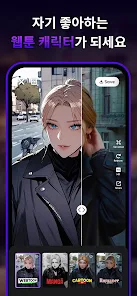
이렇게 복원된 컬러 사진은 자유롭게 활용할 수 있는데 개인적인 소장용뿐만 아니라 SNS에 등록해서 다른 사람들과 공유할 수도 있다.
즉, 해당 기능을 활용하면 부모님 옛날 사진이나 자신의 셀카를 활용해서 선명한 컬러 사진으로 변환하거나 추가로 AI 필터를 활용해서 애니메이션풍으로도 바꿀 수 있다.
참고로, 해당 AI Mirror 앱은 사진 복원 기능으로 유명하지만 앞에서 언급했던 정적인 이미지를 동적인 영상으로 바꾸면서 원하는 움직임을 자연스럽게 구현하는 기능도 빼놓을 수 없는 핵심 기술이다. 이를 활용하면 연인 사진을 활용해서 자연스럽게 입맞춤하는 영상을 제작할 수 있을 뿐만 아니라 배경의 구름 모양 및 흩날리는 머리카락 등 디테일 요소도 설정할 수 있다.

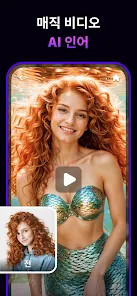
이와 함께 사진 내 특정 부위를 삭제하거나 다른 아이템으로 바꿔주는 매직 브러쉬 기능 및 사진을 업로드 후에 이를 토대로 다양한 옷을 착용하면서 스타일링을 시도하는 가상 피팅 등도 가능하다.
한편, 해당 AI Mirror 앱은 기존 AI 플랫폼의 전형적인 방식인 대화형 편집창도 지원하므로 채팅창에 원하는 문구를 기재하는 방식으로도 사진 또는 영상을 원하는 형태로 수정할 수 있는 기능도 간편하게 활용할 수 있다. 단, 해당 영상 제작 및 편집 등 고급 기능은 유료 구독을 해야만 정상적으로 이용할 수 있다.